Cách bật/tắt trạng thái Online trên Instagram cực đơn giản

Tắt hoạt động Instagram là cách giúp bạn ẩn trạng thái online, tránh bị làm phiền và giữ sự riêng tư khi sử dụng mạng xã hội. Chỉ với vài thao tác đơn giản, bạn có thể kiểm soát quyền hiển thị hoạt động của mình dễ dàng. Cùng theo dõi bài viết dưới đây nhé!
- Hướng dẫn sử dụng tính năng gọi Video Call trên Instagram
- Tổng hợp các mẹo với Instagram trên iPhone có thể bạn chưa biết
Lợi ích khi bật tắt trạng thái online trên Instagram
Instagram mới đây cập nhật thêm tính năng mới là trạng thái online, tính năng mới giúp bạn bè biết rằng bạn có đang online hay không.
Để nhận được tình trạng online của một người nào đó thì trước tiên bạn phải có tương tác với người đó bằng tin nhắn Direct.
Cụ thể, khi vào mục tin nhắn (Direct) trên Instagram bạn sẽ thấy ở dưới mỗi tin nhắn sẽ hiển thị trạng thái online của bạn bè cách đây bao nhiêu phút hoặc đang online (tương tự như trên Facebook Messenger). Tính năng này sẽ cho phép bạn hoặc bạn bè của bạn kiểm tra tình trạng online của người khác.

Để sử dụng Instagram và thực hiện nhiều tác vụ khác trên laptop một cách mượt mà, bạn cần một thiết bị chất lượng. Hãy tham khảo một số mẫu laptop phổ biến tại CellphoneS tại đây nhé:
[Product_Listing categoryid='380' propertyid=' customlink='https://cellphones.com.vn/laptop.html' title='Danh sách Laptop đang được quan tâm nhiều tại CellphoneS']
Cách tắt hoạt động Instagram trên máy tính
Để ẩn trạng thái online trên Instagram trên máy tính, bạn có thể tham khảo hướng dẫn nhanh sau: đăng nhập vào tài khoản Insta > Chọn xem thêm > Chọn Cài Đặt > Chọn Tin nhắn và lượt phản hồi tin > Click Hiển thị trạng thái hoạt động > Gạt tắt Hiển thị trạng thái hoạt động > Hoàn Thành.
Xem hướng dẫn chi tiết:
- Bước 1: Truy cập vào Instagram trên máy tính, sau đó chọn vào “Xem thêm”.
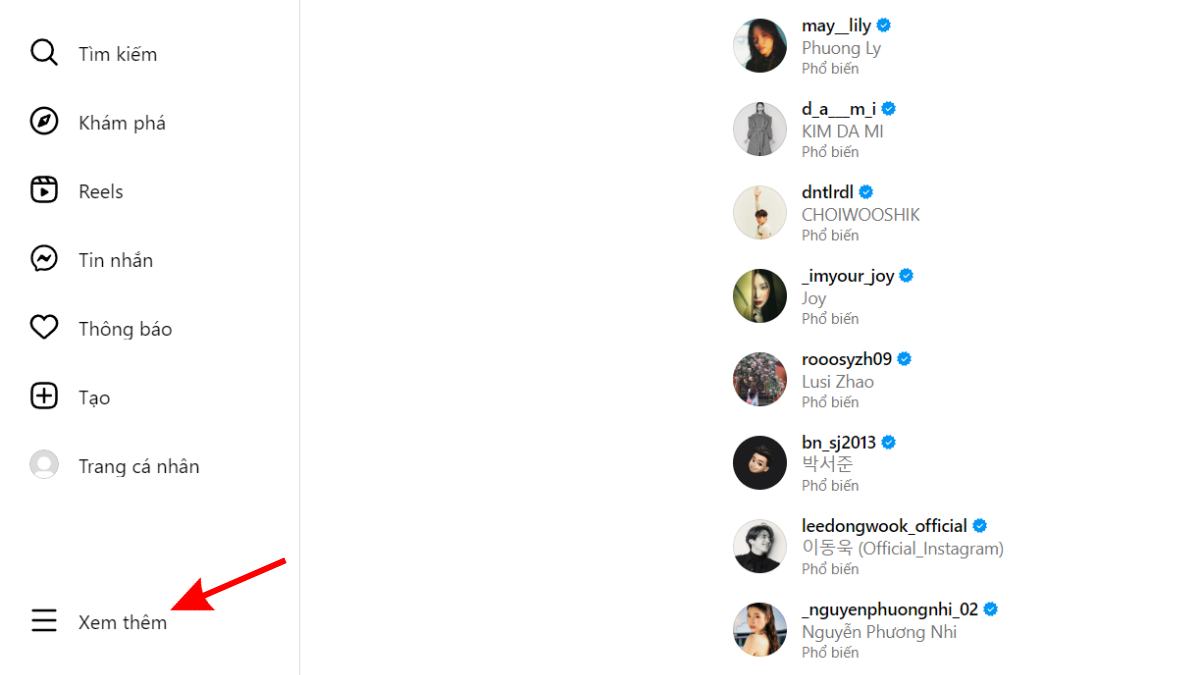
- Bước 2: Chọn “Cài đặt”.
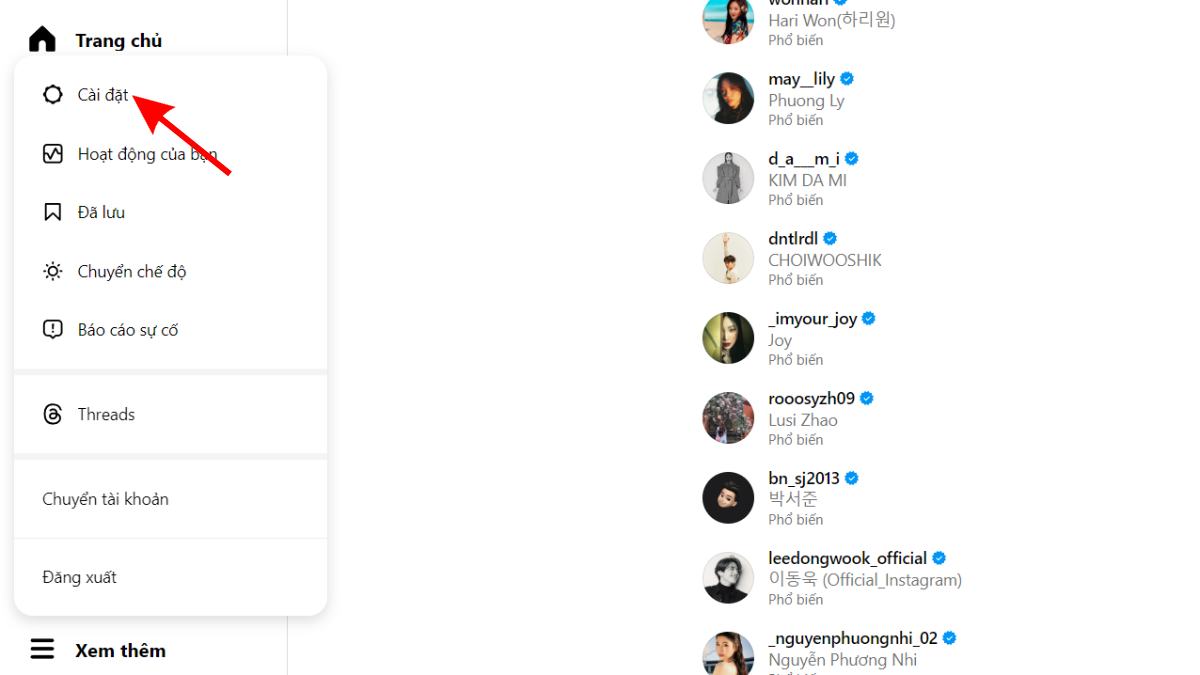
- Bước 3: Chọn tính năng “Tin nhắn và lượt phản hồi tin” (nằm ở phía bên phải màn hình).

- Bước 4: Chọn vào “Hiển thị trạng thái hoạt động” tại mục “Ai có thể nhìn thấy khi bạn online” để tắt online Instagram.
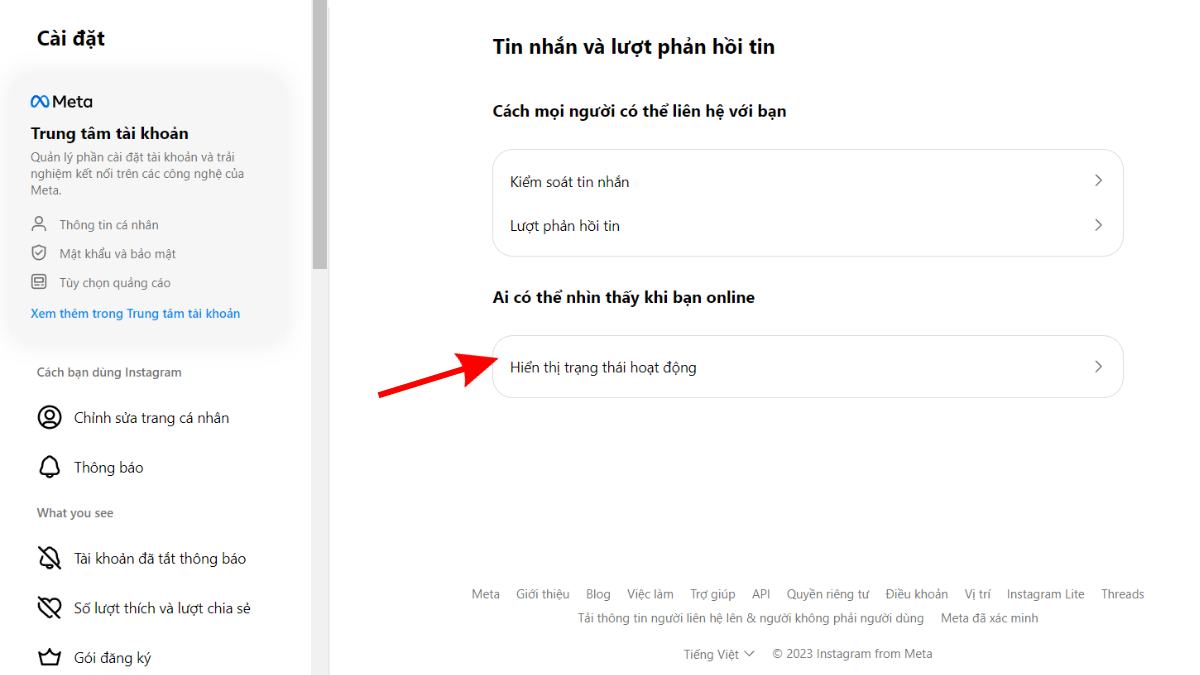
- Bước 5: Click để gạt nút tắt “Hiển thị trạng thái hoạt động” đi để ẩn hoạt động Instagram là xong nhé.

Cách ẩn trạng thái Instagram trên điện thoại
Để tắt chấm xanh Instagram trên điện thoại, hãy xem ngay các hướng dẫn nhanh sau: Vào trang cá nhân Instagram > Chọn biểu tượng menu (3 gạch ngang) > Vào Cài đặt và Quyền riêng tư > Chọn Tin nhắn và lượt phản hồi > Tắt Hiển thị trạng thái hoạt động > Hoàn Thành.
Xem hướng dẫn chi tiết:
- Bước 1: Vào trang cá nhân Instagram → Chọn biểu tượng Tài khoản → Chọn biểu tượng 3 gạch ngang.

- Bước 2: Chọn Cài đặt → Chọn Cài đặt và Quyền riêng tư. Vào Trạng thái hoạt động → Gạt công tắc tại mục Hiển thị trạng thái hoạt động.

Khi tắt online Instagram thì bạn bè của bạn sẽ không thấy trạng thái online, bạn sẽ có một không gian riêng tư để chia sẻ những tâm sự của mình trên Instagram.
Cách bật trạng thái online trên Instagram
Ngoài cách ẩn hoạt động Instagram mới nhất, bạn cũng cần nắm cách bật lại trạng thái online khi không muốn ẩn nữa. Xem ngay các hướng dẫn sau nhé!
- Bước 1: Truy cập vào Instagram trên điện thoại hoặc máy tính → chọn “Cá nhân” → chọn tiếp biểu tượng “Menu” → chọn “Cài đặt và quyền riêng tư”.

- Bước 2: Chọn mục “Cách người khác có thể tương tác với bạn” → chọn vào tính năng “Tin nhắn và lượt phản hồi tin”.
- Bước 3: Chọn “Hiển thị trạng thái hoạt động” → gạt cần để bật “Hiển thị trạng thái hoạt động” là xong nhé.
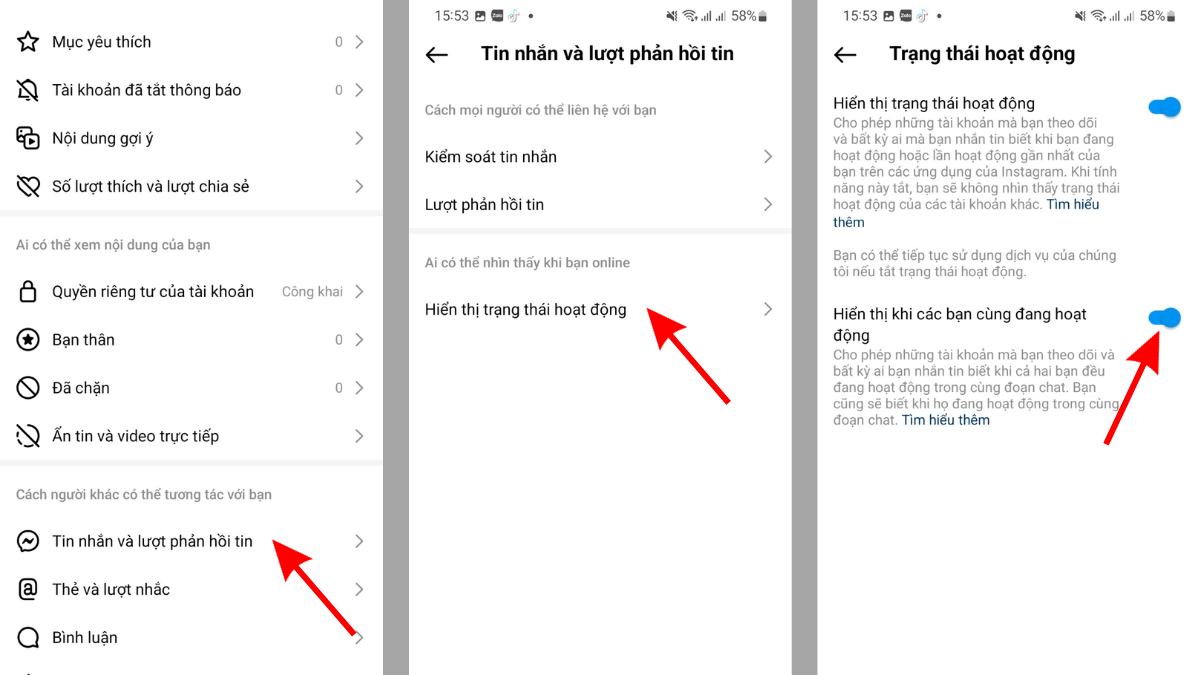
Có thể tùy chỉnh ẩn trạng thái Instagram với một số người không?
Instagram cung cấp khả năng quản lý trạng thái hoạt động của bạn một cách linh hoạt, cho phép bạn không chỉ tắt hoàn toàn trạng thái hoạt động mà còn giới hạn hiển thị nó với một số người cụ thể. Điều này rất hữu ích nếu bạn muốn duy trì sự riêng tư nhưng vẫn muốn một vài người quan trọng nhìn thấy bạn đang online.
Để thực hiện điều này, bạn có thể sử dụng tính năng Hạn chế đối với một người cố định. Đây là công cụ giúp bạn kiểm soát toàn bộ cách người đó tương tác với tài khoản của mình, bao gồm việc hiển thị trạng thái hoạt động. Khi bạn Hạn chế một người, tài khoản của họ sẽ không thể thấy các thông tin như thời gian bạn truy cập lần cuối hoặc trạng thái online của bạn.

Nếu dùng nhiều thiết bị để đăng nhập Instagram thì trạng thái hoạt động có tự động đồng bộ không?
Khi bạn đăng nhập Instagram trên nhiều thiết bị, trạng thái hoạt động của bạn sẽ được đồng bộ trên tất cả các thiết bị đó. Điều này có nghĩa là nếu bạn đang online trên một thiết bị, trạng thái hoạt động cũng sẽ hiển thị tương tự trên các thiết bị khác.
Ví dụ, nếu bạn sử dụng Instagram trên cả điện thoại và máy tính bảng, một thông báo "Đang hoạt động" sẽ xuất hiện đồng thời trên cả hai thiết bị này. Tính năng đồng bộ này được thiết kế để mang lại trải nghiệm mượt mà, nhất quán, đảm bảo rằng bạn không bỏ lỡ bất kỳ tương tác nào dù sử dụng thiết bị nào đi nữa.
Tuy nhiên, có một số yếu tố có thể ảnh hưởng đến trạng thái đồng bộ này. Nếu kết nối mạng không ổn định hoặc bạn tắt trạng thái hoạt động trên một thiết bị cụ thể, điều này có thể gây ra sự không đồng bộ tạm thời. Ngoài ra, nếu bạn đăng xuất khỏi một thiết bị, trạng thái hoạt động trên thiết bị đó sẽ bị ngắt, trong khi các thiết bị còn lại vẫn hoạt động bình thường.
Tại sao khi đã tắt trạng thái hoạt động Instagram nhưng một số người vẫn có thể thấy "Đã xem" trong tin nhắn?
Dù trạng thái hoạt động đã bị tắt, việc một số người vẫn thấy thông báo "Đã xem" trong tin nhắn là điều hoàn toàn bình thường. Điều này xảy ra vì "Đã xem" không phụ thuộc vào cài đặt trạng thái hoạt động. Hai tính năng này hoạt động độc lập trên Instagram.
Trạng thái hoạt động chỉ kiểm soát việc hiển thị thời gian bạn online hoặc lần cuối bạn truy cập ứng dụng. Trong khi đó, "Đã xem" là một chức năng của Instagram Direct, cho phép người gửi tin nhắn biết bạn đã đọc tin nhắn hay chưa. Ngay cả khi trạng thái hoạt động bị tắt, việc bạn mở và đọc tin nhắn vẫn được ghi nhận và thông báo lại cho người gửi.
Nếu bạn muốn ẩn hoàn toàn hoạt động của mình, bao gồm cả "Đã xem", thì bạn có thể tắt tính năng Thông báo đã đọc đối với một người hoặc mọi người.
Trên đây là hướng dẫn cách bật/ tắt trạng thái Online trên Instagram vô cùng đơn giản. Chúc các bạn thành công và đừng quên chia sẻ mẹo Instagram thú vị này cho bạn bè, người thân nhé!
- Xem thêm: Thủ thuật Android, Thủ thuật iPhone.
[Product_Listing categoryid="3" propertyid="" customlink="https://cellphones.com.vn/mobile.html" title="Danh sách Điện thoại đang được quan tâm nhiều tại CellphoneS"]


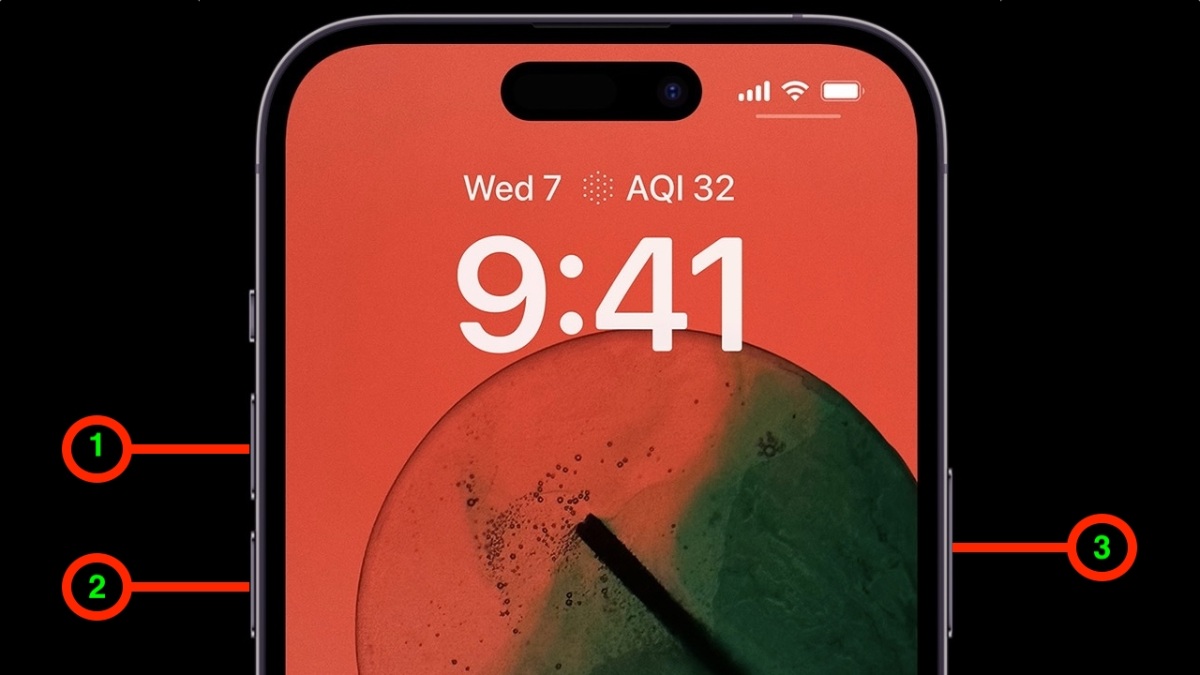





Bình luận (0)